是的,华为手机可以投屏到电脑。华为手机通过其内置的无线投屏功能或使用华为Share技术,可以实现屏幕镜像到支持Miracast协议的电脑或通过兼容的第三方软件如ApowerMirror来完成投屏。确保手机和电脑连接在同一Wi-Fi网络上以便进行无线连接。

华为手机投屏功能概述
华为手机投屏技术简介
- 华为无线投屏技术:华为手机使用基于Wi-Fi Direct的技术,通过华为自家的EMUI操作系统提供无线投屏功能,允许用户将手机屏幕内容实时传输到支持Miracast标准的电脑或智能电视上。
- 华为Share功能:除了标准的Miracast支持外,华为还提供了华为Share功能,这是一个更为高级的投屏解决方案,支持快速、无缝的多设备互联,包括智能手机、平板、笔记本电脑等。
- OneHop投屏:华为的一些设备支持OneHop功能,使用户能够通过将手机靠近支持NFC的华为MateBook笔记本电脑实现快速连接和数据传输,进一步优化了投屏体验。
支持投屏的华为手机型号
- 旗舰系列:华为的P系列和Mate系列,如华为P40、Mate 30等高端型号,都配备了先进的投屏功能,支持全高清传输和低延迟表现。
- 中端系列:包括华为的Nova系列,如Nova 5T和Nova 7i,这些设备也支持无线投屏,虽然可能不包含OneHop功能。
- 经济型号:即使是较为经济的型号,如华为Y系列的某些手机,也支持基本的Miracast投屏功能,允许用户享受到基础的无线显示体验。
https://www.youtube.com/watch?v=fEMbcbHkKgY
如何设置华为手机的投屏功能
开启华为手机的投屏选项
- 访问控制中心:在华为手机上,向下滑动以访问控制中心。在这里,你会找到多个快捷操作图标。
- 找到投屏图标:在快捷操作中找到“投屏”或“无线投影”的图标。如果没有显示,可能需要编辑快捷操作,将投屏图标添加到显示列表中。
- 激活投屏功能:点击投屏图标,手机将自动搜索可用的接收设备。确保你的电脑或接收设备已开启并设置为可发现状态。
连接华为手机到Windows电脑
- 确保电脑支持Miracast:首先,确认你的Windows电脑支持Miracast技术。这通常需要在电脑的“设置”->“系统”->“显示”->“连接到无线显示”中确认。
- 在电脑上启动投屏接收:在Windows电脑上,打开“开始”菜单,选择“设置”,然后点击“系统”,选择“投影到这台电脑”,并配置接收选项。
- 从华为手机连接:在手机投屏搜索到你的Windows电脑后,选择它作为接收设备。手机屏幕会提示输入一个PIN码,通常显示在电脑屏幕上。输入PIN码后,手机屏幕即开始镜像到电脑上。
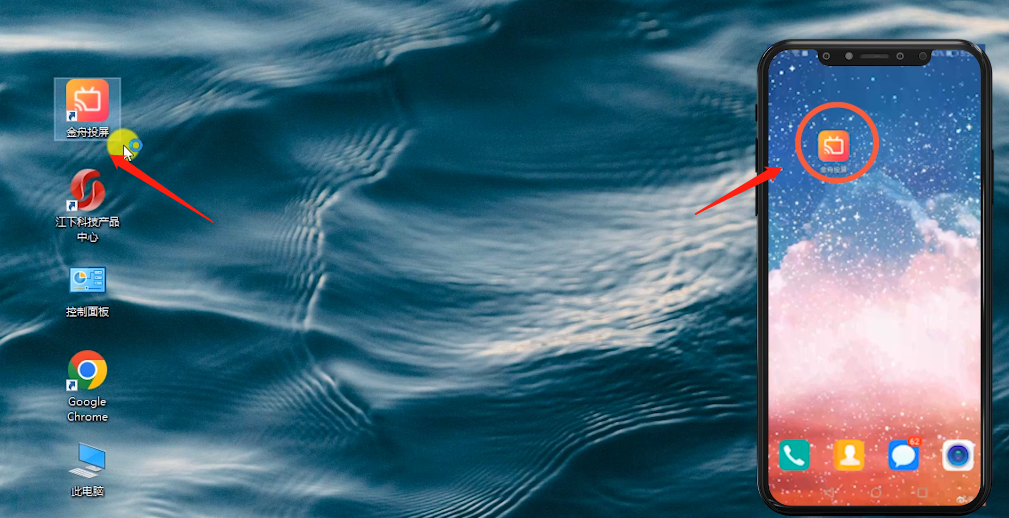
使用华为自家技术进行投屏
华为无线投屏技术的优势
- 高效的连接速度:华为的无线投屏技术利用高效的传输协议,确保了快速稳定的连接,减少了延迟,使得视频播放和游戏体验更加流畅。
- 高清画质保证:支持高分辨率视频传输,无论是在家庭娱乐还是办公演示中,都能保证清晰的视觉效果,提供接近原生的显示体验。
- 广泛的兼容性:虽然主要设计用于华为设备,但该技术同样支持与其他支持Miracast标准的设备连接,包括智能电视和其他品牌的电脑。
使用华为Share进行设备间投屏
- 启动华为Share:在华为手机上向下滑动打开控制中心,找到并点击华为Share图标。确保开启华为Share并设为可发现。
- 选择接收设备:在手机屏幕上选择你希望连接的设备。对于配备华为Share功能的MateBook,只需将手机靠近笔记本的华为Share区域即可自动建立连接。
- 进行数据传输或镜像:连接建立后,可以选择进行文件传输或屏幕镜像。对于屏幕镜像,选择相应选项后屏幕内容会实时显示在MateBook上,适用于演示和更大屏幕的工作需求。
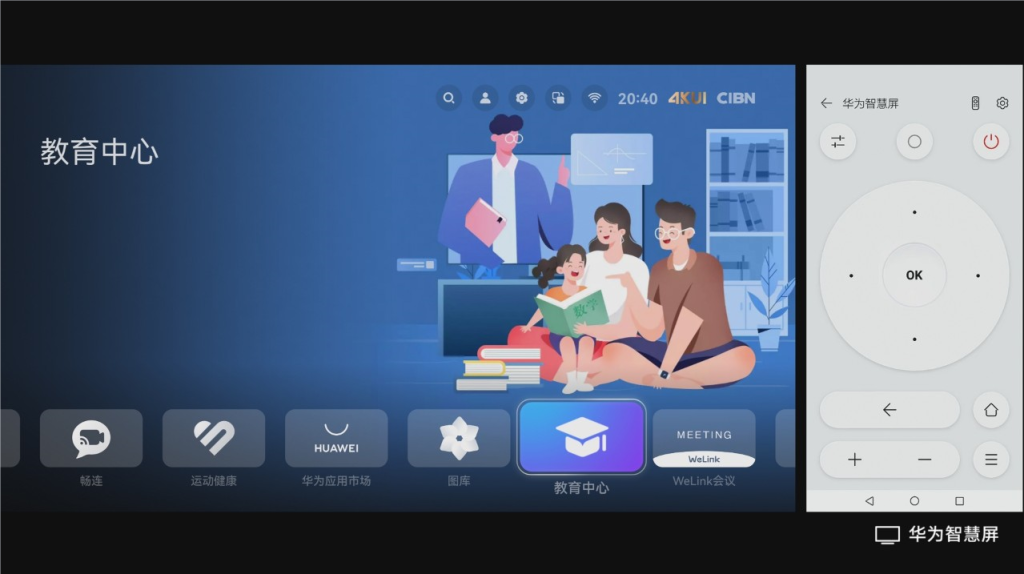
通过第三方软件实现华为手机投屏
推荐的第三方投屏应用
- ApowerMirror:支持无线和USB连接,提供高清画质和稳定的投屏体验,适用于多种场合如会议、教学或娱乐。
- AirDroid:除了屏幕镜像功能外,还提供文件传输、远程摄像头访问等功能,是一款综合性较强的手机管理工具。
- Vysor:通过USB连接控制手机,支持简单快捷的操作界面,适合需要频繁操作手机进行演示或测试的用户。
设置和使用ApowerMirror进行投屏
- 安装软件:在华为手机和电脑上下载并安装ApowerMirror应用。确保从官方网站或可信的应用商店下载以避免潜在的安全风险。
- 连接设备:打开手机和电脑上的ApowerMirror应用。使用USB线连接手机和电脑,或确保两者连接至同一Wi-Fi网络。通过USB连接时,可能需要在手机上启用USB调试。
- 启动投屏:一旦设备连接成功,选择在电脑上的ApowerMirror窗口中的“镜像”功能来开始投屏。你可以选择全屏模式或调整其他设置以优化投屏体验。

解决华为手机投屏到电脑的常见问题
处理连接失败的常见原因
- 网络问题:确保华为手机和电脑连接到同一Wi-Fi网络。不匹配的网络是导致连接失败的常见原因。检查路由器设置,确保设备间的通信未被阻断。
- 设备兼容性:检查所使用的投屏软件或功能是否支持您的华为手机和电脑型号。部分老旧设备可能不支持最新的投屏技术。
- 软件和驱动更新:确保手机和电脑上的操作系统、驱动程序以及投屏软件均已更新到最新版本。过时的软件可能导致连接问题。
如何提升投屏期间的画质和响应速度
- 调整投屏设置:在投屏应用中调整分辨率和帧率设置。降低分辨率可以提高响应速度,适合需要快速互动的场景;提高分辨率则适用于需要高画质的场景。
- 优化网络环境:使用有线连接或确保无线网络的质量和速度。有线连接通常提供更稳定和快速的数据传输,而优质的无线路由器也可以显著改善无线连接质量。
- 关闭背景应用程序:在进行投屏时,关闭手机和电脑上不必要的背景应用程序。这些应用可能占用系统资源,影响投屏的性能和质量。
华为手机投屏到电脑需要哪些基本条件?
要实现华为手机投屏到电脑,需要确保两者都在同一Wi-Fi网络下,并且电脑支持Miracast或其他第三方软件如ApowerMirror已被安装并设置好。
华为手机使用什么技术进行无线投屏?
华为手机主要使用Miracast技术进行无线投屏,该技术允许设备之间通过Wi-Fi Direct进行屏幕镜像,不需要连接到互联网。
如何解决华为手机投屏到电脑时的连接问题?
首先,检查所有设备的网络设置,确保没有网络隔离或防火墙阻止连接。其次,更新所有相关设备的软件和驱动到最新版本。最后,重新启动设备和重新尝试建立连接。



